Språk og andre personlige innstillinger
Dine personlige indstillinger følger med dig som bruker, uavhengig av hvilke regnskaper du jobber med. Du kan stille inn språket, endre passordet og opprette flere brukernavn.
Når du oppretter deg som bruker i Xena, lager du din personlige brukerkonto. Først når du har opprettet brukerkontoen din, kan du begynne å vurdere hvilke regnskaper du vil opprette eller knytte til brukeren din.
Når ditt Xena-regnskap er opprettet, kan du invitere andre Xena-brukere til å se eller jobbe i ditt regnskap. Du kan også legges til i andre regnskaper med ulike roller.
Ditt Xena
Du bestemmer hvordan ditt Xena skal se ut. Du kan velge språket (dansk, norsk eller engelsk), fargepaletten og visningen av kolonner (enkel eller med debet/kredit-kolonner).
Du kan endre disse innstillingene under din profil ved å klikke på 'Min profil' øverst til høyre
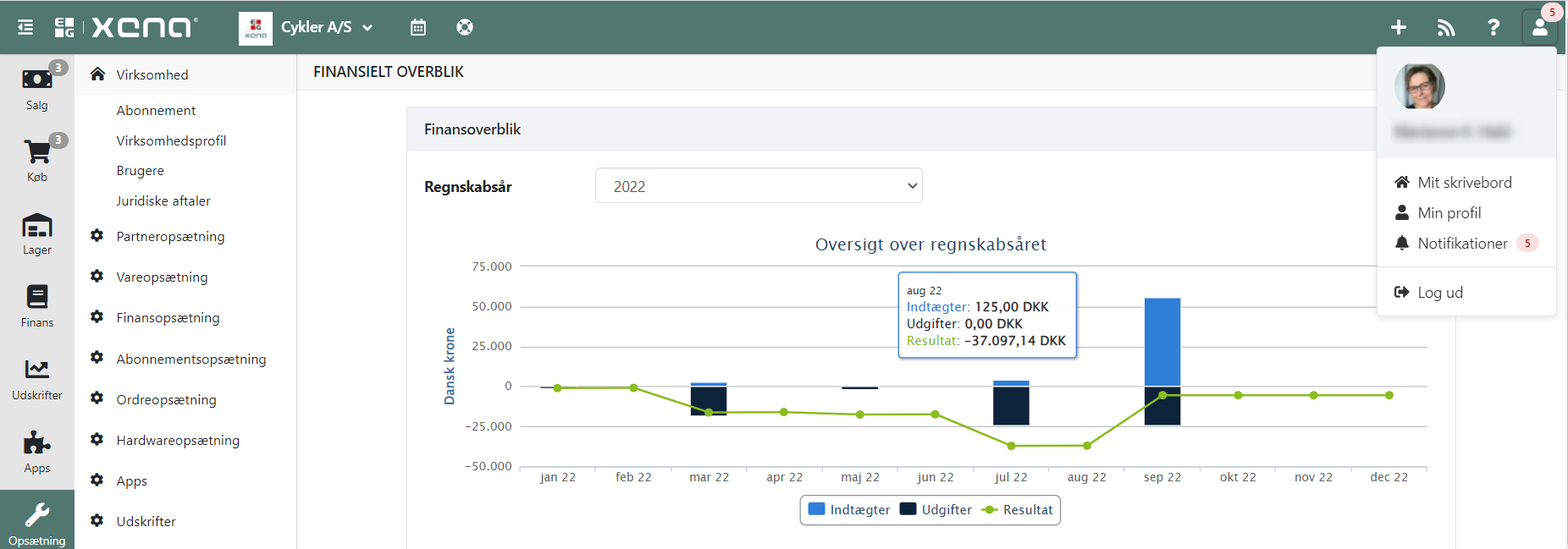
Personlig vCard
Her kan du velge hvilke personlige opplysninger andre brukere eller regnskaper i Xena kan se. Se mer under vCard.
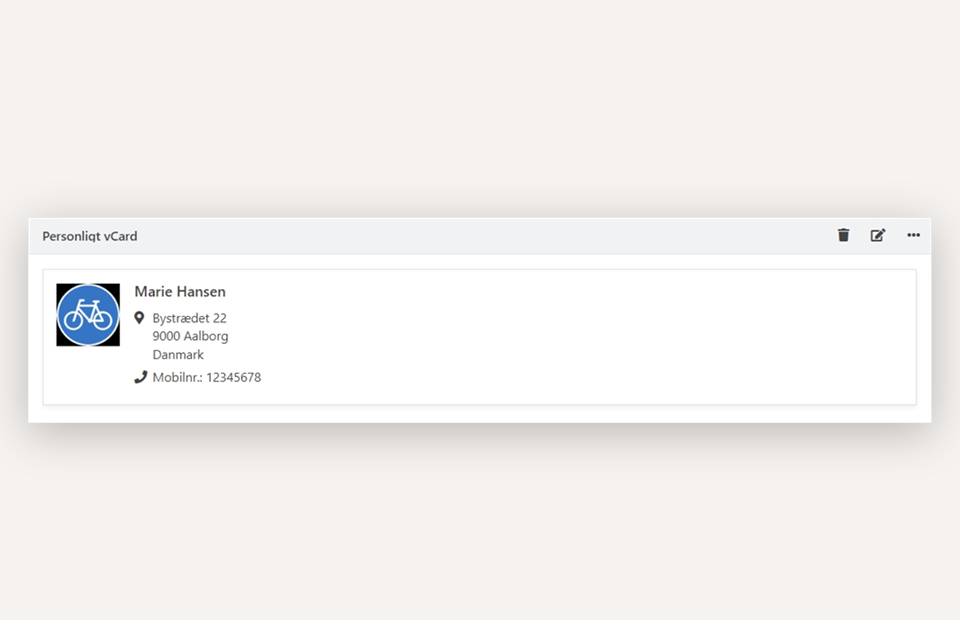
Personlige innstillinger
Her kan du velge mellom å se kolonnene dine i regnskapsvisning (debet/kredit) eller i en forenklet visning med beløpsfortegnelse (+/-). I den forenklede visningen kan fortegnet være byttet for å gi en mer logisk visning.
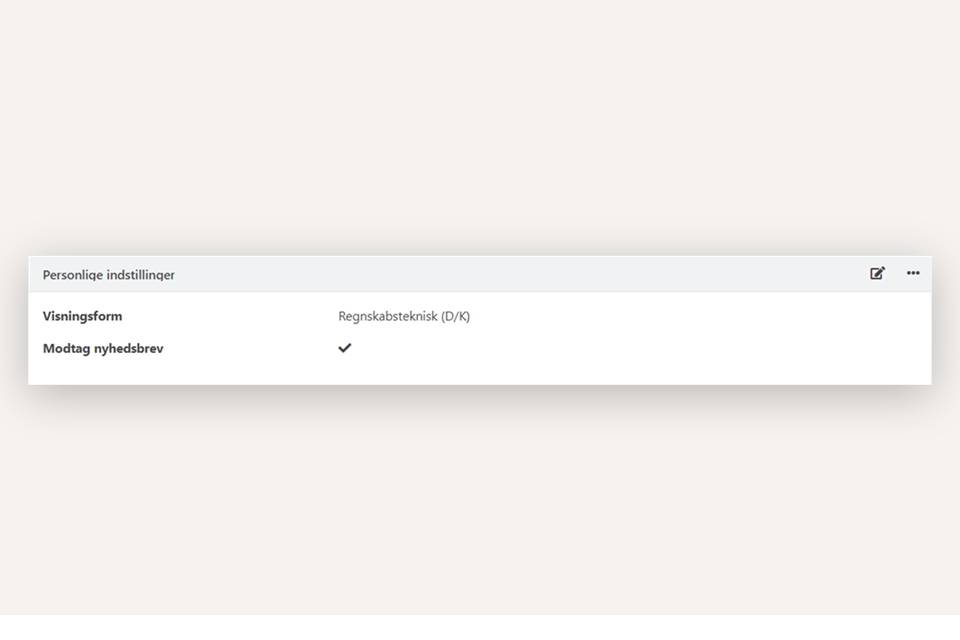
Rediger bruker
Under 'Min profil' kan du redigere brukeropplysningene dine. Du kan endre navnet ditt, men brukernavn og e-post kan ikke endres, da de er knyttet til brukeren din.
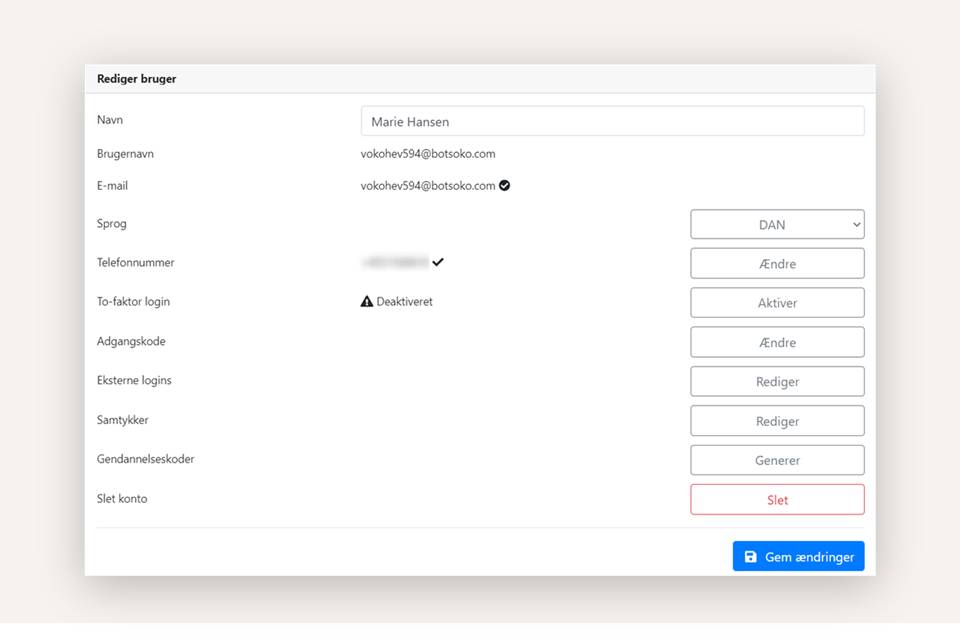
To-faktor pålogging
Aktivering av to-faktor pålogging legger til ekstra sikkerhet. Når det er aktivert, må du skrive inn en engangskode hver gang du logger på Xena fra en ny enhet eller nettleser. For å aktivere det, må du ha mobiltelefonen din klar:
- Klikk på knappen 'Endre' ved siden av 'Telefonnummer'
- Skriv inn telefonnummeret ditt, inkludert landskoden, og klikk på 'Send bekreftelseskode'
- Skriv inn den 6-sifrede koden som blir sendt til mobiltelefonen din, i feltet 'Bekreftelseskode'
- Klikk på 'Bekreft'
- Klikk på 'Aktiver' ved siden av 'To-faktor pålogging'
Nå kan du bare logge inn på Xena ved å skrive inn en engangskode. Hvis du ikke har tilgang til mobiltelefonen din under pålogging, kan du be om å få koden sendt til e-posten din.
Du kan også velge, neste gang du logger inn på Xena fra din vanlige enhet, at denne enheten og nettleseren skal huske deg i fremtiden. Dermed må du bare skrive inn en kode hvis du:
Logger ut av Xena på din vanlige enhet/nettleser
Logger inn på nye enheter/nettlesere
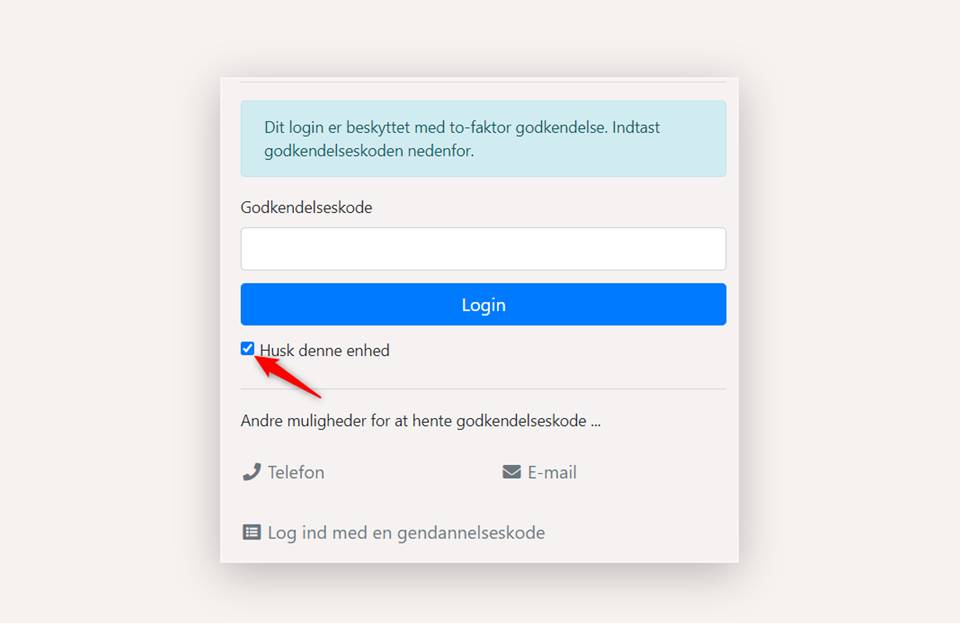
Gjenopprettingskoder
Som et supplement til to-faktor godkjenning kan du generere et ark med gjenopprettingskoder. Ved pålogging kan du velge 'Logg inn med en gjenopprettingskode' og skrive inn en tilfeldig kode fra arket.
Det er en god idé å skrive ut dette arket, da det kan brukes hvis du ikke har tilgang til mobiltelefonen din eller e-posten din.
Alternative brukere
Du kan knytte flere brukernavn (alias) til brukerprofilen din. Dette gjør det enklere å logge inn, da du kan bruke et kortere navn i stedet for e-postadressen din.
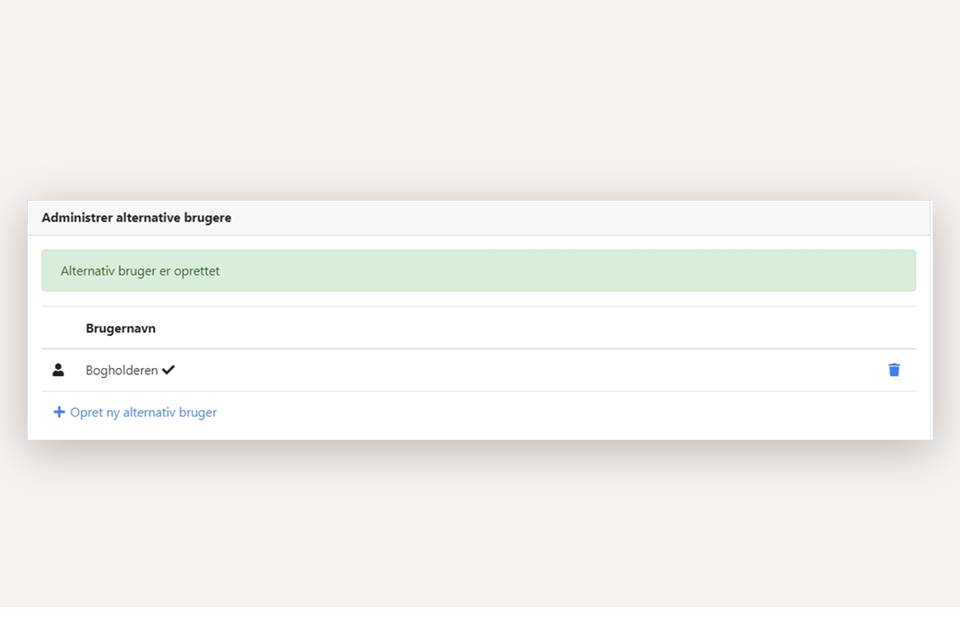
Les mer: Bruk alias i Xena.
- Oppdatert